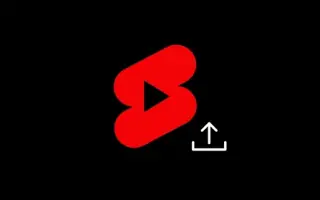Ten artykuł jest przewodnikiem po konfiguracji z kilkoma pomocnymi zrzutami ekranu pokazującymi, jak przesyłać krótkie filmy do YouTube na PC.
Chociaż TikTok został zbanowany w niektórych krajach, nadal ma ogromny wpływ na branżę przesyłania strumieniowego wideo. Kiedy TikTok został wydany, szybko zwrócił na siebie uwagę ludzi jako unikalna koncepcja udostępniania krótkich klipów wideo z lektorem.
Obecnie prawie wszystkie serwisy do strumieniowego przesyłania wideo starają się stosować tę samą koncepcję udostępniania krótkich klipów wideo. Oglądanie krótszych filmów zajmuje mniej czasu, dzięki czemu możesz uzyskać więcej wyświetleń w krótszym czasie.
Instagram i YouTube wprowadziły już funkcję typu TikTok o nazwie wydania i spodenki. Każdy, kto ma konto YouTube, może łatwo przeglądać lub przesyłać krótkie filmy. Spodenki YouTube są mniej popularne niż wydania na Instagramie, ale wielu użytkowników z nich korzysta.
Jeśli jesteś twórcą treści i chcesz publikować własne filmy w YouTube Short, ten artykuł może być bardzo pomocny. Poniżej znajduje się sposób przesyłania krótkich filmów na YouTube z komputera. Przewijaj, aby to sprawdzić.
Jak opublikować/przesłać krótkie filmy z YouTube na PC
YouTube nie zapewnia bezpośredniej opcji przesyłania krótkich filmów YouTube, ale możesz przesłać krótkie filmy z komputera.
- Najpierw otwórz swoją ulubioną przeglądarkę internetową iOtwórz stronę internetową studio.youtube.com . Następnie zaloguj się na swoje konto Google.
- Na stronie pulpitu nawigacyjnego kanału kliknij poniżej opcję Utwórz .
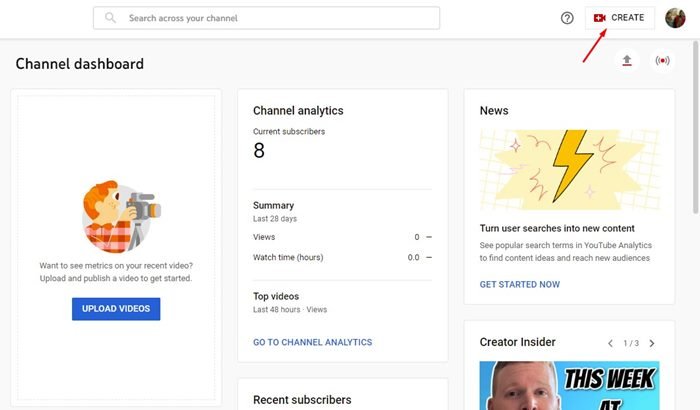
- Kliknij Prześlij wideo z listy opcji .
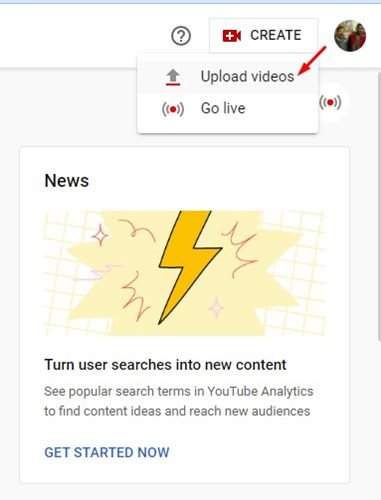
- W wyskakującym okienku Prześlij wideo kliknij Wybierz plik i prześlij swój krótki film.
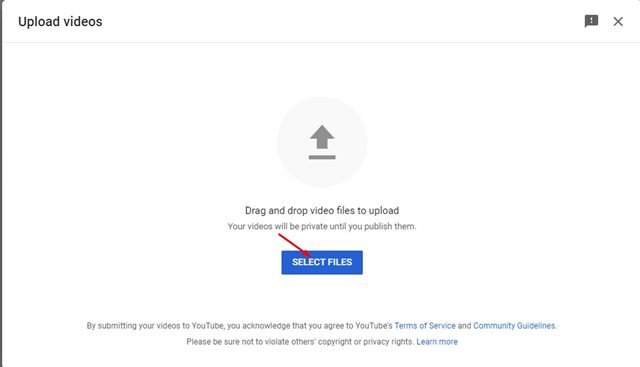
- Po zakończeniu przesyłania YouTube wyświetli stronę edycji wideo. Musisz podać tytuł i opis swojego pliku wideo . Dobrym pomysłem jest dodanie do tytułu hashtagu #Shorts , aby zwiększyć szanse, że Twój film stanie się wirusowy. Po zakończeniu kliknij przycisk Dalej.
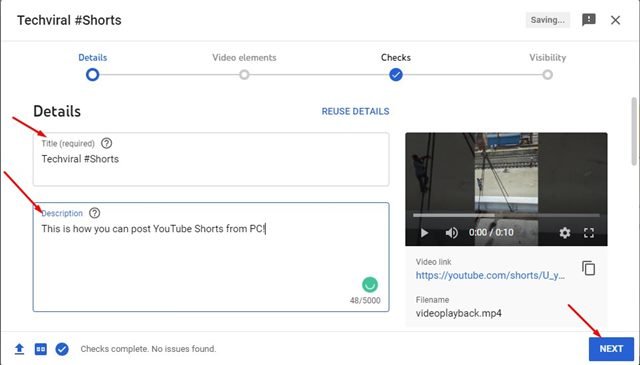
- Teraz przewiń w dół do Target i wybierz „Nie, nie dla dzieci” . Po zakończeniu kliknij przycisk Dalej .
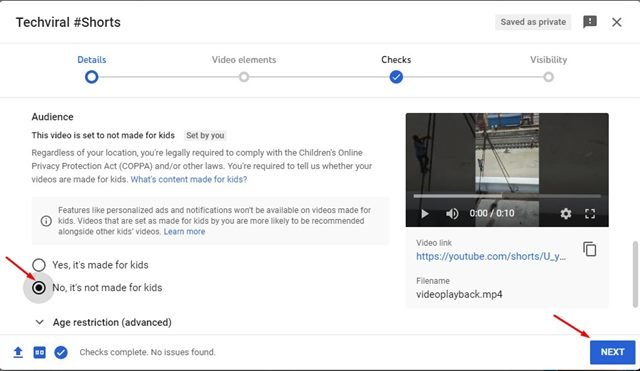
- Na ekranie Elementy wideo kliknij przycisk Dalej .
- Kliknij przycisk Dalej na ekranie Kontrola .
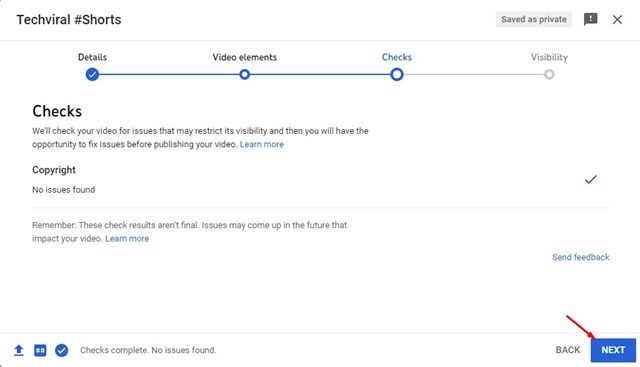
- Wybierz opcję „Publiczna” i kliknij przycisk Opublikuj na stronie widoczności .
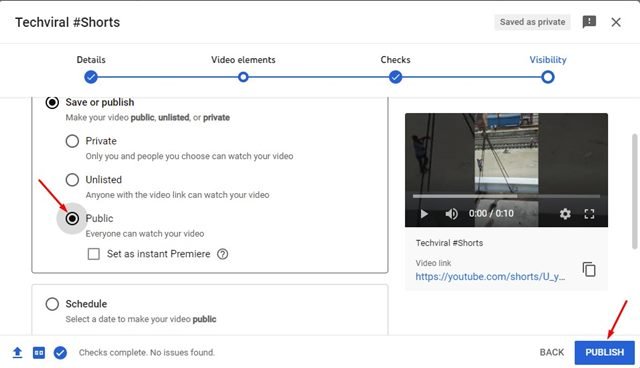
- Film został wydany. Możesz teraz udostępniać filmy z krótkimi filmami znajomym za pośrednictwem sieci społecznościowych lub aplikacji do obsługi wiadomości błyskawicznych.
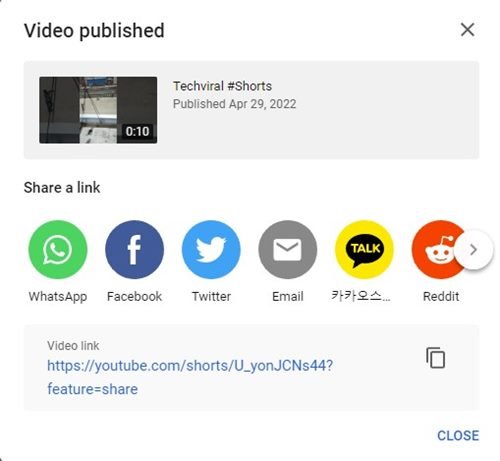
W ten sposób odbywa się konfiguracja. Jak przesłać krótkie filmy z YouTube na PC.
Krótkie filmy na YouTube są mniej konkurencyjne niż wydania TikTok i Instagram. To sprawia, że film jest bardziej podatny na wirusy. Możesz łatwo przesyłać krótkie filmy przez YouTube Shorts, aby natychmiast zwiększyć liczbę wyświetleń.
Powyżej przyjrzeliśmy się, jak przesyłać krótkie filmy z YouTube na PC. Mamy nadzieję, że te informacje pomogły Ci znaleźć to, czego potrzebujesz.